近年来,随着个人电子设备的普及,耳机作为便携音频设备的代表,其使用便利性愈发受到重视。作为耳机市场的知名品牌,漫步者推出的多款耳机产品在技术上不断推陈出新,与苹果设备的无缝连接便是其亮点之一。对于果粉们来说,了解漫步者新耳机如何与iPhone、iPad等设备连接显得尤为重要。本文将详细介绍漫步者新耳机连接苹果设备的步骤,确保您能够轻松享受高品质的音频体验。
一、准备工作
在开始连接之前,确保您的漫步者耳机已充满电,同时苹果设备的蓝牙功能已开启。同时,检查耳机是否支持与您的苹果设备兼容。接下来,我们正式步入连接步骤。

二、开启耳机配对模式
步骤1:长按耳机的电源键
找到耳机上的电源键,通常位于耳机的侧面或顶部。长按电源键数秒,直到耳机指示灯呈现闪烁状态,这表示耳机已进入配对模式。
步骤2:确认耳机指示灯状态
在耳机进入配对模式后,指示灯会不断闪烁,此时您可以通过手机的蓝牙设置查找新设备。

三、连接到苹果设备
步骤3:打开苹果设备的蓝牙设置
在您的iPhone、iPad或其他苹果设备上,打开“设置”应用。选择“蓝牙”选项,并确保蓝牙功能已打开。
步骤4:选择耳机进行连接
蓝牙列表中将显示处于配对模式的漫步者耳机。找到耳机对应的设备名称(通常耳机型号会显示在列表中),点击以进行连接。
步骤5:确认连接成功
连接成功后,您会看到耳机的名称旁边出现了一个勾选标记。此时,耳机和您的苹果设备已经成功配对,您可以开始使用耳机进行音频播放或其他功能操作。
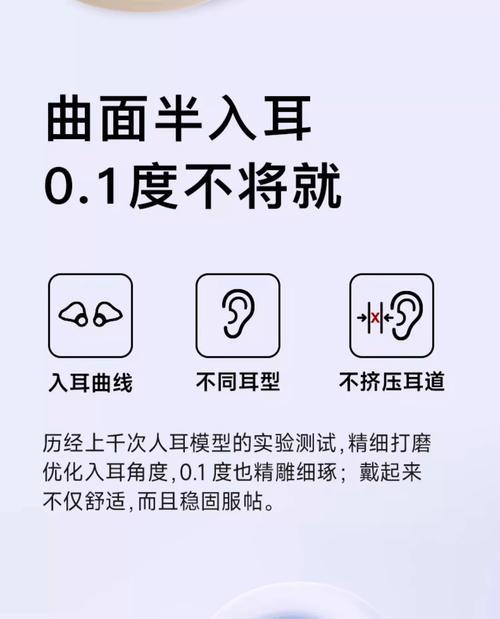
四、可能遇到的问题及解决方法
问题1:耳机无法被发现
如果耳机无法在苹果设备的蓝牙列表中显示,首先确保耳机指示灯正在闪烁。如果闪烁,则检查设备的蓝牙是否完全开启。若设备蓝牙开启,尝试将耳机关闭电源,然后再长按电源键重新开启配对模式。
问题2:连接时出现延迟或断开
如果在连接过程中遇到延迟或断开的情况,建议重新开启耳机和设备的蓝牙功能,然后重新配对。如果问题持续存在,可以尝试将耳机恢复出厂设置。
五、额外提示与技巧
确保耳机固件是最新版本,这样可以提供最佳的性能和兼容性。
在连接过程中,尽量减少其他蓝牙设备的干扰,以提高连接的稳定性。
若您的耳机支持触控操作,可以通过触摸耳机的特定区域来控制音乐播放或接打电话。
通过以上步骤,漫步者新耳机与苹果设备的连接应能顺利完成。希望本文的指南能帮助您快速入门,享受高质量的音频体验。随着技术的不断进步,未来耳机与设备的连接方式将更加简便高效。同时,如果用户在使用过程中遇到任何疑问,欢迎在评论区提出,我们将竭诚为您解答。




